当前位置主页 > Win8系统下载 > win8技巧 >
Win8设置传统桌面
2015-04-15 16:08 编辑:土豆PE 人气:次
Win8设置传统桌面
Win8设置传统桌面
设定传统桌面。
自定义任务栏
首先需要说明的是,我们今天对桌面的设置并不包括壁纸和主题等个性化的内容,主要是有关操作体验的部分,我们就先来看看任务栏吧。

Win8的传统桌面
其实Win8的任务栏跟Win7并没有太多差别,同样可以将常用程序锁定在任务栏上来方便操作,但是Win8“显示桌面”的默认设置倒是与Win7不大一样,而且不是很明显,所以经常被误认为被取消了。
与Win7一样,Win8的“显示桌面”按钮也是在任务栏的最右端,点击之后就能切换到桌面,不过在默认设置里是没有预览的。我们需要右击任务栏调出“属性”界面,在这里我们就能看到“使用Peek预览桌面”的选项,在这项之前打上勾就可以了。

在属性界面中我们还可以重新定义任务栏图标的成列方式,在默认状态下我们使用的是与Win7一样的重叠方式,但从XP直接过渡过来的用户可能会不习惯。在“任务栏按钮”中我们可以选择“当任务栏备占满时合并”或“从不合并”,这样就像XP一样铺开陈列了。

当然我们还可以对任务栏右侧的托盘区进行设定,选择显示哪些图标或隐藏哪些图标。这些只要在“通知区”进行自定义就可以了。
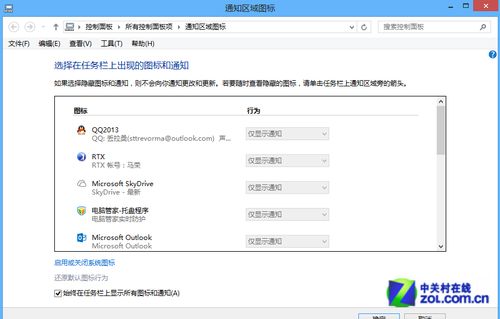
以上就是Win8任务栏的常用设置,那些隐藏、缩小等操作都是在属性里一目了然的,这里就不赘述了。其实布置好了任务栏,我们在桌面的上操作就基本够用了,因为从Win7开始微软就鼓励用户通过任务栏来进行操作,而不是开始菜单。
- 上一篇:Win 8系统重装超简单
- 下一篇:Win8找回传统桌面
